«Hola, tengo un portátil Toshiba Satellite con Windows 10 y se está ejecutando muy lento todo el tiempo. Por lo general, de repente se vuelve lento, no responde y se empantana mientras se usa. ¿El rendimiento lento es el resultado de cualquier problema de hardware o sistema operativo de la computadora portátil? No tengo muy claro eso. ¿Qué puedo hacer para que mi portátil Toshiba Satellite funcione más rápido? ¿Puede alguien ayudarme a diagnosticar mi PC? Gracias de antemano!»
Muchos usuarios tienen comentarios negativos sobre Toshiba Satellite con Windows 10. Dijeron que sus laptops Toshiba se ejecutan extremadamente lentas y a menudo dejan de responder en muchos casos, como al iniciar un programa, mientras navegan por la web, durante el proceso de arranque y apagado? ¿Su laptop Toshiba Satellite tiene el mismo problema de rendimiento lento? ¿Quieres saber cómo hacer que tu portátil Toshiba Satellite funcione más rápido? ¿Qué podría hacer para aliviar esta pregunta? ¡Ahora olvídate de todos los problemas y tómatelo con calma! En este artículo se explicará cómo solucionar el problema de la computadora portátil Toshiba Satellite que se ejecuta lentamente en Windows 10.
- Parte 1: Razones Por las Que Su Computadora Portátil Toshiba Satellite Es Tan Lenta
- Parte 2: Consejos sobre Cómo Hacer Que la Computadora Portátil Toshiba Satellite Funcione Más Rápido

Parte 1: Razones por las que su computadora portátil Toshiba Satellite es tan lenta
No hay duda de que una computadora con un rendimiento lento es muy molesta. Sin embargo, la buena noticia es que puede hacer varias cosas para mejorar el mal rendimiento de su computadora. Así que si tienes un portátil Toshiba que funciona muy lentamente, no entres en pánico. El problema se puede resolver. Pero antes de empezar a hablar sobre cómo acelerar su computadora portátil Toshiba Satellite, comencemos a estudiar las posibles razones que hacen que su Toshiba Satellite funcione lento, en primer lugar, para que pueda encontrar formas específicas de resolver los problemas.
Razón 1: Espacio insuficiente en el disco duro
Hay muchas razones posibles para causar el problema de rendimiento lento de Toshiba Satellite. Sin embargo, entre estas razones, la razón más común puede ser no tener suficiente espacio libre en el disco duro. Como todos sabemos, demasiadas aplicaciones, archivos, documentos, fotos y otros datos pueden ocupar un gran espacio en disco en su disco duro, lo que ralentizará la velocidad de su computadora y hará que su PC se vuelva lento cuando lo use.
Razón 2: Infección por virus o malware
La segunda razón común para hacer que su satélite Toshiba funcione lento es la infección por virus o malware. Si su PC está infectado con un virus o malware, se pone en un estado inseguro e inestable. Por lo tanto, puede congelarse o estrellarse fácilmente mientras trabaja. La infección por virus o malware generalmente ocurre cuando descarga un programa de Internet, especialmente de una fuente no confiable o de confianza.
Razón 3: Demasiados programas que se ejecutan a la vez
Si tiene demasiados programas que se ejecutan al mismo tiempo, es posible que su satélite Toshiba tenga la intención de entrar en huelga. Al igual que un ser humano, si tienes muchas cosas que hacer simultáneamente, es posible que te sientas tan estresado que no quieras hacer nada en absoluto. Esto es lo mismo con su computadora. Ejecutar muchos programas al mismo tiempo consumirá gran parte de la memoria de su computadora. Una vez que su computadora alcance el límite, comenzará a funcionar lentamente.
Parte 2: Consejos sobre Cómo hacer que la computadora portátil Toshiba Satellite funcione más rápido
Ahora que hemos hablado de las razones más potenciales para causar el lento rendimiento de su computadora portátil Toshiba Satellite, ahora es el momento de investigar las soluciones para abordar estos problemas. Si no sabe cómo hacer que el portátil Toshiba Satellite funcione más rápido, a continuación se presentan varios consejos viables:
- Consejo 1: Libere Más Espacio en Disco en su Disco Duro
- Consejo 2: Acelere y Optimice su PC con System Genius
- Consejo 3: Verifique y Elimine Virus y Malware
- Consejo 4: Abra Solo las Aplicaciones Que Necesite
- Consejo 5: Desfragmente y Optimice Unidades
- Consejo 6: Ejecute un Escaneo SFC (Comprobador de Archivos del sistema)
- Consejo 7: Actualice su Disco duro a un SSD más grande
Consejo 1: Libere Más Espacio en disco en Su disco duro
Si se va a agotar el espacio en el disco duro de su computadora Toshiba Satellite, la velocidad de funcionamiento de su computadora se reducirá. Por lo tanto, debe intentar liberar más espacio en disco en su disco duro para que su computadora funcione más rápido. Puede hacer muchas cosas para liberar más espacio en disco, como eliminar programas o aplicaciones innecesarios, eliminar archivos temporales, limpiar archivos basura, ejecutar Limpieza de disco, borrar la caché y las cookies en los navegadores, mover archivos grandes de la unidad C a otra unidad, vaciar la papelera de reciclaje, etc.
Por cierto, puede ir a Configuración > Sistema > Almacenamiento para comprobar si hay poco espacio en disco. Todas las unidades se listarán en el área de almacenamiento e ilustrarán cuánto espacio se utiliza del tamaño total de cada unidad. Puedes elegir una unidad para ver en detalle lo que ocupa espacio.
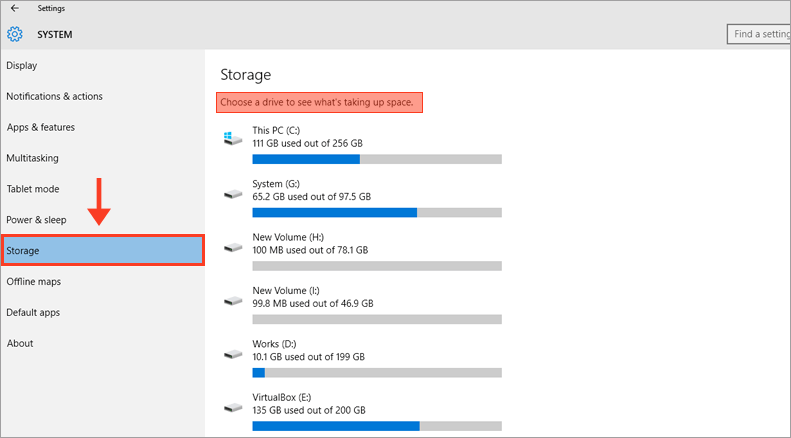
Consejo 2: Acelere y optimice su PC con System Genius
¿Cómo acelerar su computadora portátil Toshiba Satellite que funciona muy lentamente? En realidad, hay tantas cosas que hacer que algunos de ustedes pueden no saber cómo empezar. No te preocupes. iSunshare System Genius es un limpiador de PC profesional con múltiples funciones integradas. Puede usarlo para acelerar y optimizar su PC sin problemas. ¡Ahora descárguelo y pruébelo de inmediato!
1. Limpie todos los archivos basura y registros no válidos
Puede usar iSunshare System Genius para limpiar todos los archivos basura y registros no válidos en su computadora portátil Toshiba Satellite. Ejecute el software y toque el botón Escanear en la página de inicio para escanear todos los archivos basura y registros no válidos en su PC.
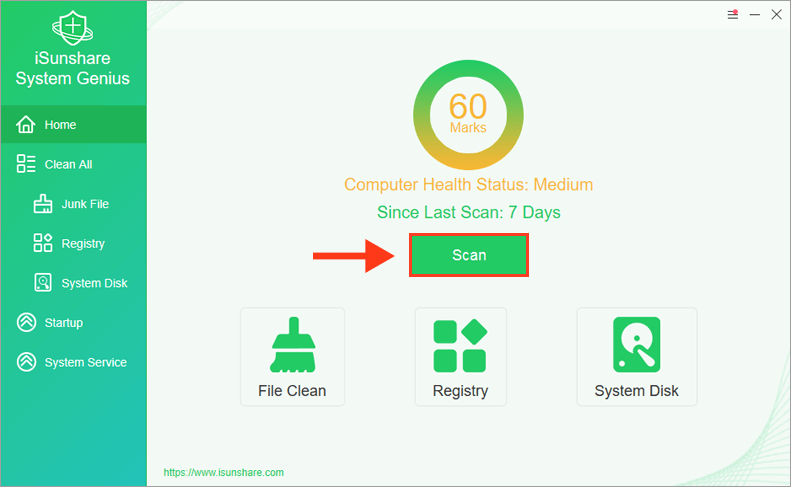
Una vez finalizada la exploración, haga clic en el botón Limpiar para limpiar todos los resultados de la exploración y liberar más espacio en el disco duro y acelerar el ordenador Toshiba Satellite lento.
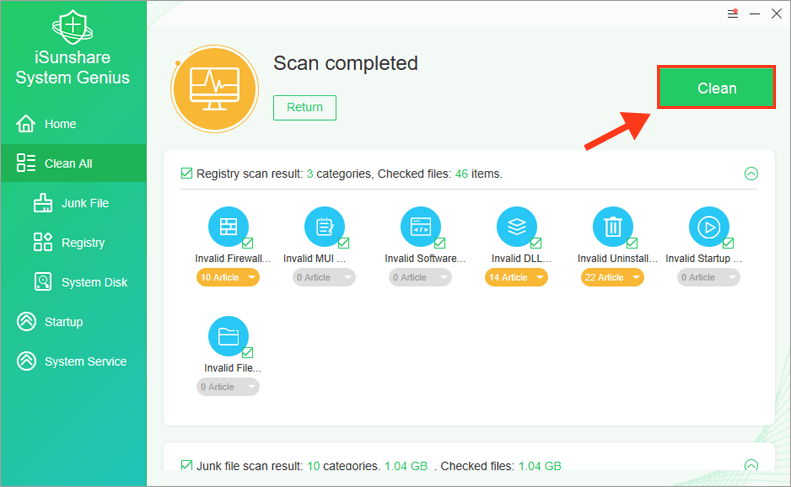
2. Limpie el disco del sistema con un solo clic
Además, iSunshare System Genius admite un solo clic para liberar espacio en el disco del sistema. Abra el software y cambie al Disco del Sistema, llegará a la interfaz de Limpieza de disco del Sistema. Puede hacer clic en el botón de liberación para borrar rápidamente las cachés en los navegadores y los archivos temporales producidos antes de este arranque. Es muy conveniente y fácil de hacer.
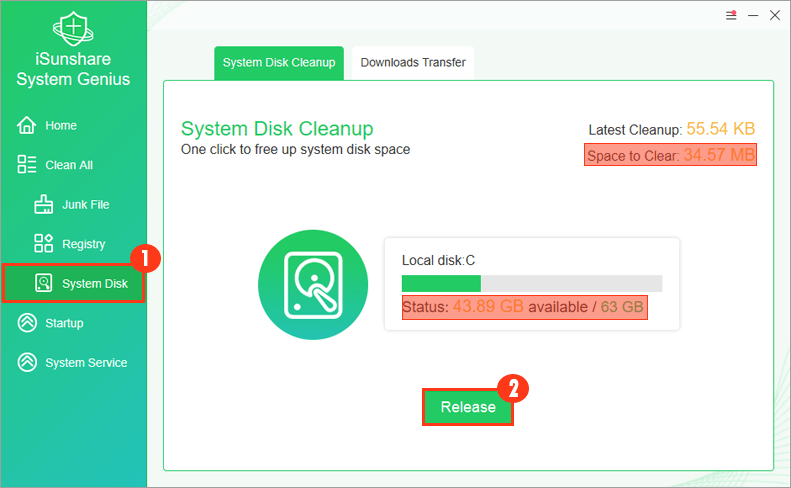
3. Transfiera el directorio de descargas a otras unidades
Si tiene muchos archivos almacenados en la carpeta de descargas de la unidad del sistema, ocuparán mucho espacio en disco y ralentizarán el rendimiento de su PC. Con iSunshare System Genius, puede transferir el directorio de descargas a otras unidades y migrar estos archivos de la carpeta de descargas anterior a la nueva ubicación al mismo tiempo. Para ello, inicie el software y vaya a Transferencia de descargas de Disco del sistema >, haga clic en Seleccionar para elegir un nuevo directorio de descargas en otra unidad y, a continuación, toque el botón Mover para continuar.
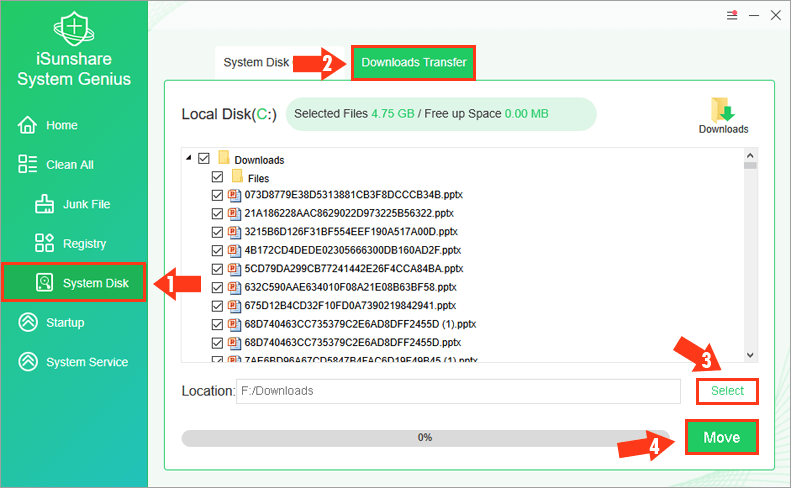
4. Detener el inicio automático de programas
Si su computadora portátil Toshiba Satellite tiene problemas de inicio lento, puede usar el software para detener el inicio automático de programas no deseados al iniciar el equipo con el fin de acortar el tiempo de arranque del equipo. Después de abrir el software, elija la función de Inicio en el panel izquierdo, busque la aplicación de inicio no deseada y haga clic en el botón Deshabilitar para evitar que se abra cuando se inicie la computadora.
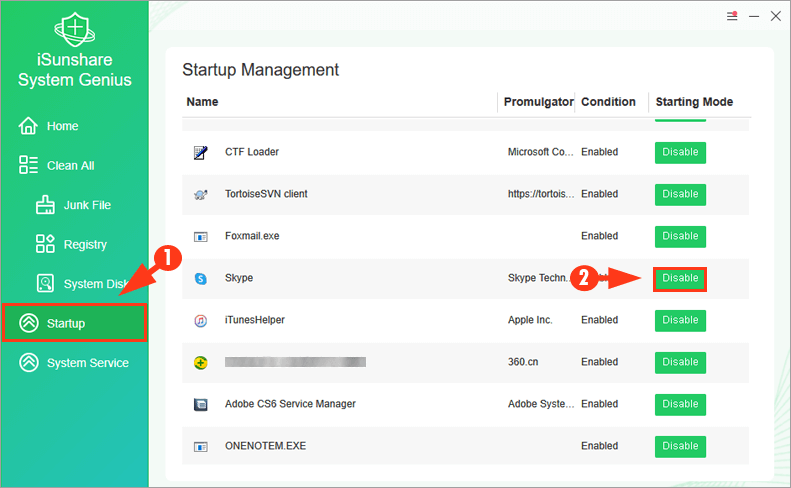
5. Deshabilitar servicios del sistema innecesarios
Por último, pero no menos importante, con la función de Servicio del sistema de iSunshare System Genius, puede usar una interfaz intuitiva para deshabilitar servicios del sistema innecesarios para acelerar la velocidad de funcionamiento del sistema. Después de seleccionar Servicio del sistema en el menú del lado izquierdo, todos los servicios del sistema se mostrarán en la interfaz derecha. Puede hacer clic en el botón Desactivar para desactivar el servicio innecesario en su computadora.
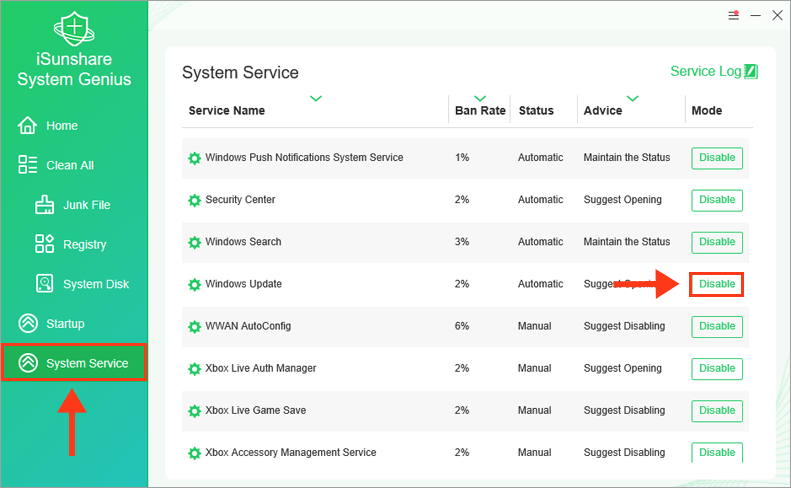
Consejo 3: Compruebe y Elimine virus y malware
Un virus, malware o software malicioso podría hacer que su PC se ejecute lentamente. Si su satélite Toshiba que se ejecuta muy lentamente es el resultado de virus o malware, debe ejecutar software antimalware y antivirus para intentar escanear y deshacerse de estos virus o malware. Alternativamente, si no tiene otros programas antivirus, puede usar la utilidad integrada de Windows 10, como Windows Defender (en versiones anteriores de Windows 10) o Seguridad de Windows (en la última versión de Windows 10) para proteger su computadora contra malware (software malicioso), virus y amenazas de seguridad.
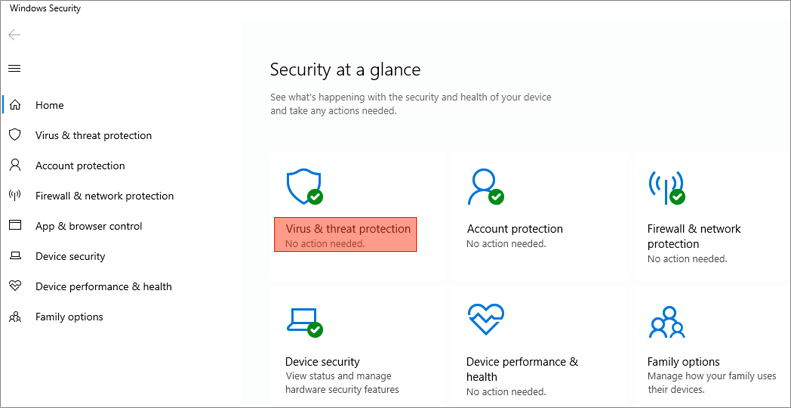
Consejo 4: Abra solo las aplicaciones que necesite
Como lo que hemos analizado anteriormente, demasiados programas que se ejecutan al mismo tiempo es una de las razones más comunes que causan un rendimiento lento de la PC. Si su satélite Toshiba se está ejecutando muy lento cuando lo usa, debe verificar si tiene demasiadas aplicaciones, programas o navegadores web abiertos a la vez. Además, tener muchas pestañas del navegador abiertas al mismo tiempo también puede ralentizar su computadora en cierta medida. Si ocurre esta situación, debe cerrar todas las aplicaciones, programas, pestañas del navegador y otros procesos innecesarios que no necesite y ver si eso ayuda a acelerar su PC Toshiba Satellite. Por supuesto que surtirá efecto hasta cierto punto. Pero si no parece ayudar, tal vez necesite reiniciar su computadora y luego abrir solo las aplicaciones, programas y ventanas del navegador que necesita. ¡Despídete de las aplicaciones redundantes!
Consejo 5: Desfragmentar y optimizar unidades
También puede desfragmentar y optimizar su disco duro para que su portátil Toshiba Satellite funcione más rápido. ¿Cómo desfragmentar y optimizar su disco duro? En primer lugar, escriba defrag en la barra de búsqueda de Windows y haga clic en el resultado de Desfragmentar y optimizar unidades para iniciarlo. Seleccione la unidad de sistema (generalmente la unidad C) u otras unidades que desee optimizar y, a continuación, haga clic en la pestaña Optimizar para ayudar a que el equipo funcione de manera más eficiente.
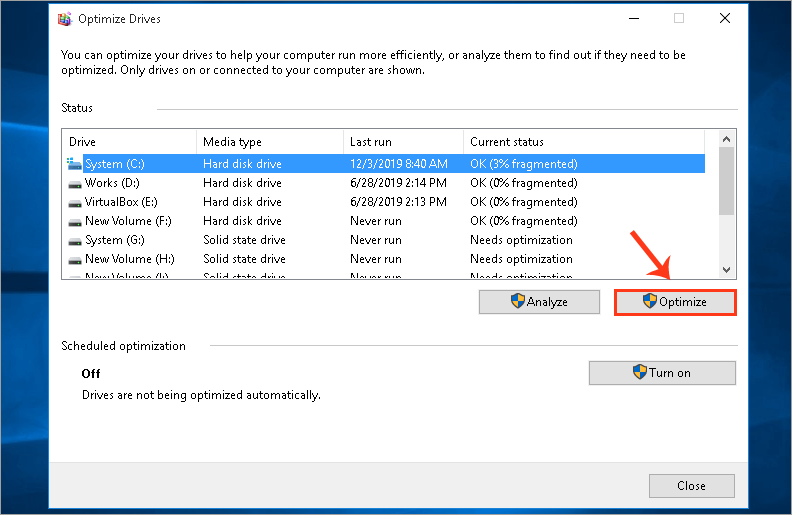
Consejo 6: Ejecute un escaneo SFC (Comprobador de archivos del sistema)
La herramienta Comprobador de archivos del sistema puede ayudar a reparar archivos del sistema dañados o faltantes. Si su computadora portátil Toshiba Satellite generalmente se congela o se bloquea, puede ejecutar un escaneo SFC para escanear Windows y restaurar sus archivos. ¿Cómo ejecutar un escaneo SFC en su computadora? Primero, ejecute el símbolo del sistema como administrador, ingrese el comando de sfc / scannow y presione la tecla de Enter para ejecutarlo. A continuación, espere a que se complete el comando y reinicie su computadora.
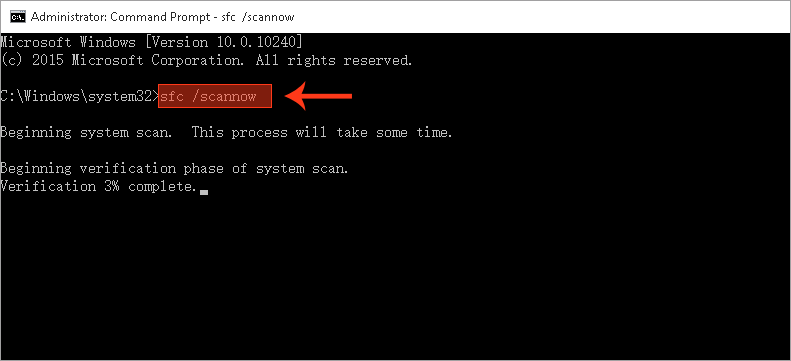
Consejo 7: Actualice su disco duro a un SSD más grande
Si todos los consejos anteriores no funcionan de manera efectiva, el último consejo para resolver que el portátil Toshiba Satellite se ejecute lentamente en Windows 10 es usar un SSD más grande para reemplazar su disco duro antiguo. Un SSD más grande puede hacer que su PC funcione más rápido. Puede optar por migrar todo el disco del sistema Windows a un SSD más rápido con iSunshare CloneGo de forma rápida y segura para mejorar el rendimiento del equipo.
La línea de fondo
En resumen, hemos hablado de varias razones comunes para hacer que Toshiba Satellite se ejecute lentamente en Windows 10 y profundizamos en cómo acelerar un ordenador Toshiba Satellite lento en este artículo. Incluso a través del lento rendimiento de Toshiba Satellite es un problema molesto y frustrante, se puede mejorar con los consejos mencionados anteriormente. En general, todos estos consejos se pueden aplicar para resolver problemas comunes de rendimiento lento de Toshiba Satellite. Si ha probado todos los pasos, pero todos son inútiles para usted, tal vez necesite recurrir a personal profesional para obtener ayuda técnica.